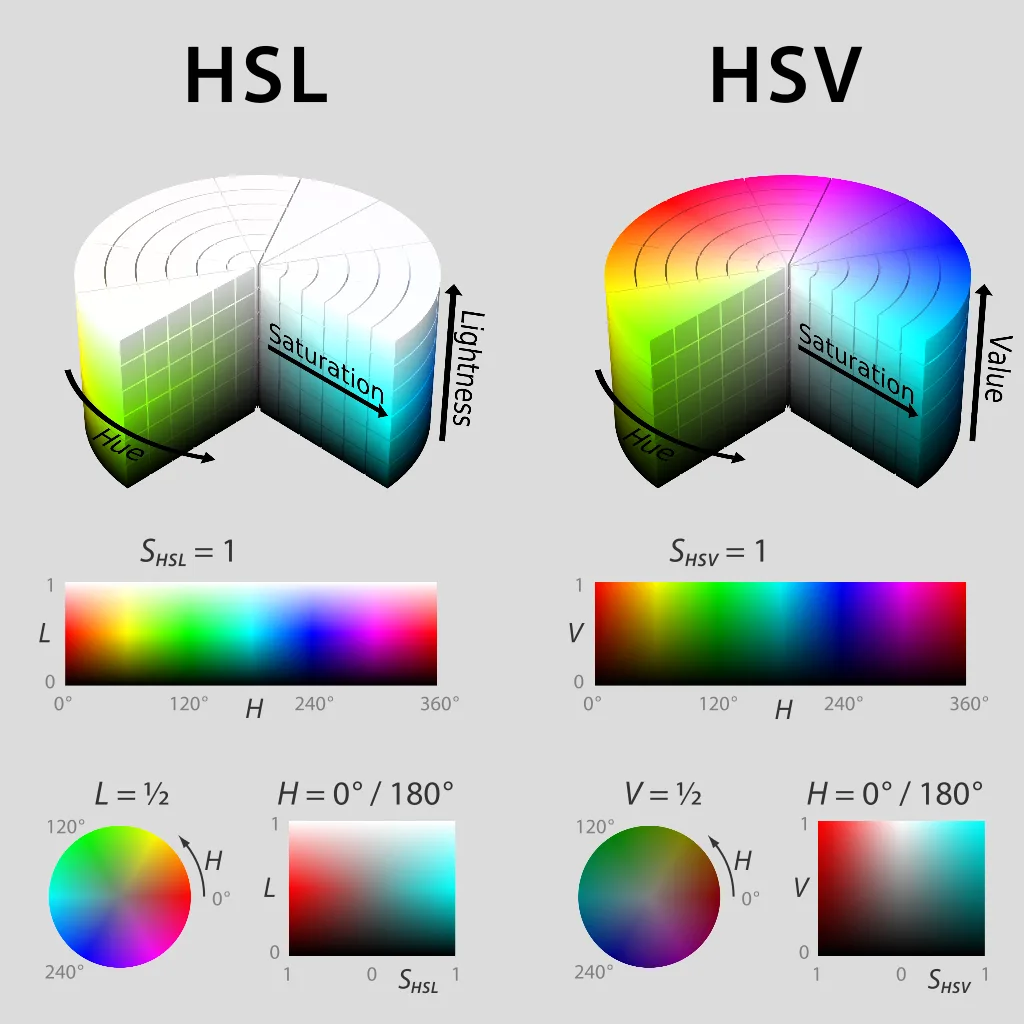Programando a fita LED
A WPILib possui uma API para controlar LEDs WS2812 e WS2811 com seu pino de dados conectado via PWM.
Instanciando um objeto Adressable LED
Primeiramente você deve criar um objeto Addressable LED que tem como argumento a porta PWM que está conectado. Deve ser uma porta PWM no roboRIO. Em seguida, você define o número de LEDs (pixels) localizados em sua faixa de LEDs, o que pode ser feito com a função setLength().
É importante saber que definir o comprimento da fita LED é uma tarefa cara e não é recomendado executá-la periodicamente.
Depois que o comprimento da fita for definido, você terá que criar um objeto AddressableLEDBuffer que recebe o número de LEDs como entrada. Em seguida, você chamará myAddressableLed.setData(myAddressableLEDBuffer) para definir os dados de saída do led. Então, você pode chamar myAddressableLed.start() para gravar a saída continuamente. Abaixo está um exemplo completo do processo de inicialização.
@Override
public void robotInit() {
// porta PWM 9
// deve ser um cabeçalho PWM , não MXP ou DIO
m_led = new AddressableLED(9);
// Reutiliza o buffer
// Padrão para uma fita de 60 pixeis
// Definir o comprimento da fita é uma função cara no código, então faça apenas uma vez
m_ledBuffer = new AddressableLEDBuffer(60);
m_led.setLength(m_ledBuffer.getLength());
// Define os dados
m_led.setData(m_ledBuffer);
m_led.start();
}
O roboRIO suporta apenas 1 objeto AddressableLED. Como os LEDs WS2812B são conectados em série, você pode acionar várias faixas conectadas em série a partir do objeto AddressableLED.
Configurando toda a fita para uma cor
A cor pode ser definida para um LED individual da fita usando dois métodos. setRGB() que aceita valores RGB como entrada e setHSV() que aceita valores HSV como entrada.
Utilizando valores RGB
RGB significa Vermelho, Verde e Azul. Este é um modelo de cores bastante comum, pois é bastante fácil de entender. Os LEDs podem ser configurados com o método setRGB que leva 4 argumentos: índice do LED, quantidade de vermelho, quantidade de verde, quantidade de azul. A quantidade de Vermelho, Verde e Azul são valores inteiros entre 0-255.
for (var i = 0; i < m_ledBuffer.getLength(); i++) {
// Define os LEDs específicos para a cor vermelha em RGB
m_ledBuffer.setRGB(i, 255, 0, 0);
}
m_led.setData(m_ledBuffer);
Utilizando valores HSV
HSV significa Matiz, Saturação e Valor. Matiz descreve a cor ou matiz, sendo a saturação a quantidade de cinza e o valor o brilho. Na WPILib, Matiz é um número inteiro de 0 a 180. Saturação e Valor são números inteiros de 0 a 255. Se você olhar para um seletor de cores como o do Google, Matiz será de 0 a 360 e Saturação e Valor serão de 0% a 100%. É da mesma forma que o OpenCV lida com cores HSV. Certifique-se de que os valores HSV inseridos no WPILib estejam corretos, ou a cor produzida pode não ser a mesma esperada.
Os LEDs podem ser configurados com o método setHSV que leva 4 argumentos: índice do LED, matiz, saturação e valor. Um exemplo é mostrado abaixo para definir a cor de uma faixa de LED para vermelho (matiz 0).
for (var i = 0; i < m_ledBuffer.getLength(); i++) {
// Define os LEDs específicos para a cor vermelha em HSV
m_ledBuffer.setHSV(i, 0, 100, 100);
}
m_led.setData(m_ledBuffer);
Criando um efeito arco-íris
O método abaixo faz algumas coisas importantes. Dentro do loop for, ele distribui igualmente o matiz por todo o comprimento do fio e armazena o matiz individual do LED em uma variável chamada matiz. Em seguida, o loop for define o valor HSV desse pixel especificado usando o valor de matiz.
Movendo-se para fora do loop for, o m_rainbowFirstPixelHue itera o pixel que contém o matiz “inicial”, criando o efeito arco-íris. m_rainbowFirstPixelHue então verifica se o matiz está dentro dos limites de matiz de 180. Isso ocorre porque o matiz HSV é um valor de 0 a 180.
private void rainbow() {
// Para cada pixel
for (var i = 0; i < m_ledBuffer.getLength(); i++) {
// Calcule o hue - hue é melhor para arco iris por conta do
// formato de cor ser um circulo então apenas uma variável é mudada
// para processar
final var hue = (m_rainbowFirstPixelHue + (i * 180 / m_ledBuffer.getLength())) % 180;
// Define o valor
m_ledBuffer.setHSV(i, hue, 255, 128);
}
// Aumenta o hue para fazer o arco iris "se mover"
m_rainbowFirstPixelHue += 3;
// Check bounds
m_rainbowFirstPixelHue %= 180;
}